
Synkroniserer virksomhedens e-mail, kalender og kontakter
Åbn virksomhedens e-mail, kalenderaftaler og kontakter direkte fra enheden. Få vist og
håndter dem lige så nemt som fra en computer. Efter installation kan du finde
oplysninger om
E-mail, Kalender og Kontakter programmer.
For at få adgang til funktionaliteten beskrevet ovenfor, skal virksomhedens oplysninger være
gemt på en Microsoft® Exchange-server.
100
Dette er en internetudgave af denne publikation. © Udskriv kun til privat brug.
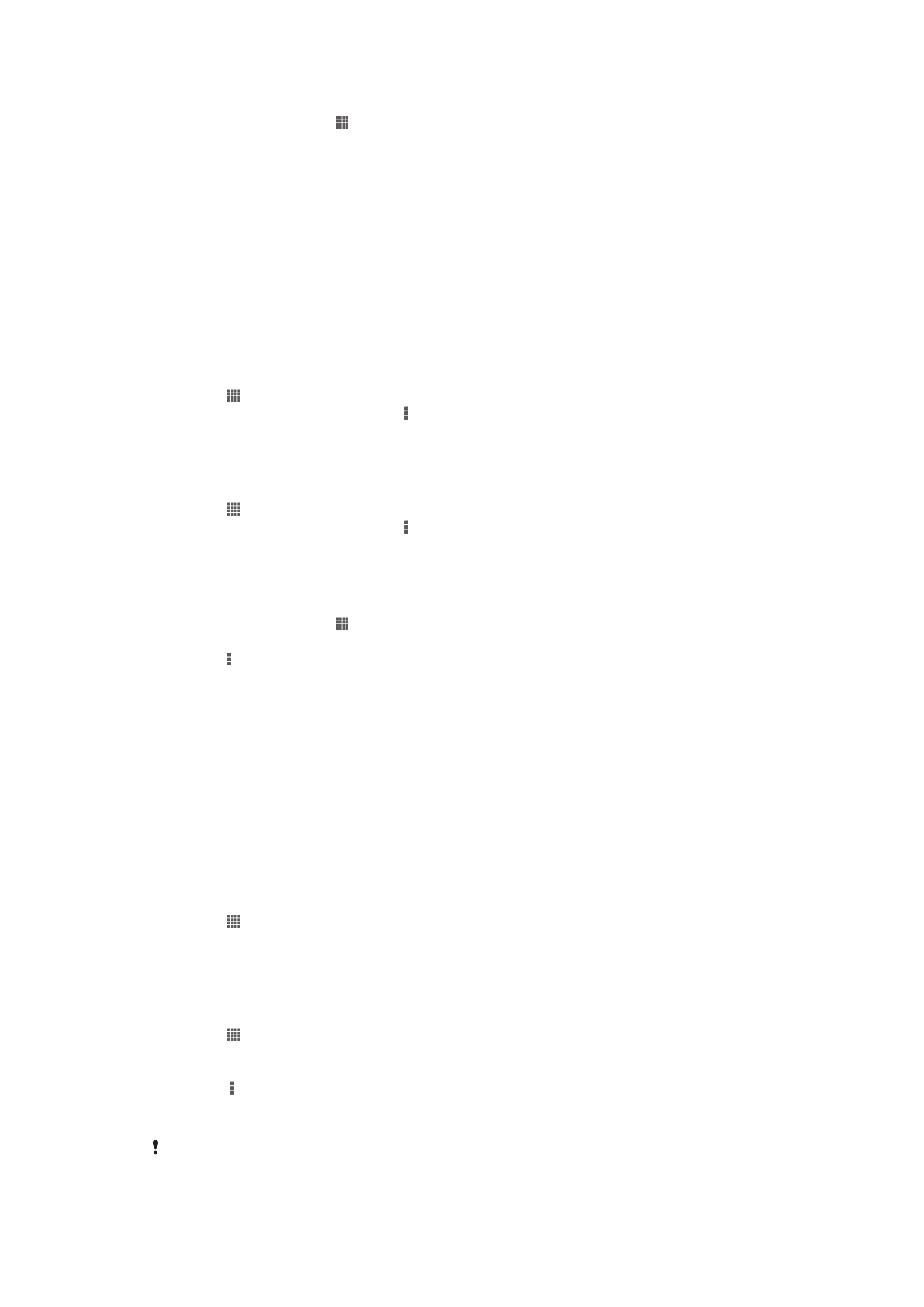
For at konfigurere virksomhedens e-mail, kalender og kontakter
1
Fra Startskærm, tap på .
2
Tap på
Indstillinger > Tilføj konto > Virksomhed.
3
Indtast din virksomheds e-mail-adresse og adgangskode.
4
Tap på
Næste. Enheden begynder at hente dine kontoinformationer. Kontakt, hvis
det mislykkedes virksomhedens netadministrator for flere oplysninger.
5
Tap på
OK for at tillade, at virksomhedens server styrer enheden.
6
Vælg, hvilke data du vil synkronisere med enheden, som f.eks. kontakter og
kalenderregistreringer.
7
Om ønsket kan du aktivere enhedsadministratoren for at tillade
virksomhedsserveren at styre visse sikkerhedsfunktioner på enheden. Du kan
f.eks. tillade, at virksomhedsserveren indstiller adgangskoderegler og indstiller
lagerkryptering.
8
Indtast, når opsætningen er færdig, et navn for virksomhedens konto.
For at redigere virksomhedens e-mail, kalender og kontakter
1
Tap på på Startskærm.
2
Tap på
E-mail, og tap derefter på .
3
Tap på
Indstillinger og vælg en datakonto.
4
Tilpas de ønskede indstillinger.
Indstilling af et synkroniseringsinterval for en virksomhedskonto
1
Tap på på Startskærm.
2
Tap på
E-mail, og tap derefter på .
3
Tap på
Indstillinger og vælg en datakonto.
4
Tap på
Kontrolfrekvens for indbakke, og vælg et interval.
For at fjerne en konto
1
Fra Startskærm, tap på .
2
Tap på
Indstillinger > Virksomhed, vælg derefter på virksomhedskontoen.
3
Tap på , og tap derefter på
Fjern konto.
4
Tap igen på
Fjern konto for at bekræfte.